Ваш компьютер и компьютер вашего друга (ваших друзей) имеют подключение к Интернету по ADSL-каналу. Хотите обменяться файлами или просто вместе сыграть? Живёте в разных районах города или разных странах? Хотите со своего домашнего компьютера подключиться к компьютеру, находящемуся на вашем рабочем месте в локальной сети предприятия? Это возможно и реально без создания локальной сети, в которой существуют ограничения на расстояние при использовании витой пары, да и возможности оптоволоконного кабеля тоже имеют предел. К тому же, её надо "построить" и настроить. Попробуйте использовать виртуальную частную сеть (VPN). Напомню, виртуальной частной сетью называется программно-аппаратное объединение в единую сеть двух и более удалённо расположенных компьютеров. Аппаратная часть заключается в использовании сторонних каналов связи, в нашем случае телефонных линий РУП "Белтелеком". О программной части - речь пойдёт ниже. Нет, идти в "Белтелеком" и заключать с ними договор на данную услугу я вас не агитирую. Хотя, РУП "Белтелеком" официально предоставляет услугу VPN, её описание и тарифы можно посмотреть здесь: www.beltelecom.by/services/internet/vpn. Изучив этот материал, сразу отмечу несколько ограничений, существующих у "Белтелекома". Создание виртуальной частной сети может быть только в пределах Республики Беларусь. Для создания подключения необходимы отдельная телефонная линия, отдельный ADSL-модем (т. е. если у вас имеется ADSL-модем для выхода в Интернет, необходим ещё один модем и ещё одна свободная телефонная линия). И самый весомый отрицательный аргумент - стоимость необходимого оборудования и абонентная плата, зависящая от скорости подключения. Но не отчаивайтесь, есть альтернатива монополисту РУП "Белтелеком". Уверяю вас, без больших расходов. А если у вас почасовой доступ, то ваши расходы на создание и работу в виртуальной частной сети будут равны нулю.
Ещё хотите иметь VPN? Тогда за дело. Весь процесс создания VPN заключается в следующем. Во-первых, выбор программного обеспечения. Во-вторых, приобретение выбранного программного обеспечения. В-третьих, его установка и настройка. В-четвёртых, создание и работа в виртуальной частной сети. Рассмотрим подробно каждый шаг.
Первый пункт является наиболее трудоёмким по двум основным причинам. Надо найти необходимые программы, сопоставить их возможности и цены, сделать выбор одной, самой-самой. А выбрать бывает так сложно, сомнений так много... Этот пункт сегодня я оставляю за собой. Потом, в процессе эксплуатации VPN, вы сами поймёте, нужно вам что-то другое или нет. Итак, программа выбрана: LogMeIn Hamachi. Как сказано на сайте разработчиков, Hamachi - это виртуальная частная сетевая система на базе UDP. Одноранговым узлам помогает найти друг друга и установить соединение третий узел, который называется сервером-посредником. Само соединение является прямым, и после его установки через наши серверы не передается трафик.
Переходим к приобретению программного обеспечения. Подключаемся к Интернету и закачиваем Basic (бесплатную) версию программы (размер файла 983 Kb) из secure.logmein.com/products/hamachi/list.asp. Не забудьте выбрать русскую версию программы, и обратите внимание, можно выбрать русский язык для просмотра страниц сайта. На данный момент доступна для скачивания версия 1.0.2.2 от 23.05.2007. На этом же сайте имеется платный вариант (Premium) данной программы. Сравнение функций обеих версий присутствует на этом же сайте по адресу secure.logmein.com/products/hamachi/advantages.asp. Думаю, базовая версия подойдёт в большинстве случаев. А тем временем, файл скачан, значит, полдела сделано.
Запускаем программу установки (скачанный файл: HamachiSetup-1.0.2.2-ru.exe). Предварительно можно подробнее ознакомиться с процессом установки и создания виртуальной частной сети на сайте Hamachi по адресу secure.logmein.com/products/hamachi/howitworks.asp. Через некоторое время вы увидите окно программы (рис.1).
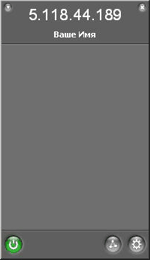 |
| Рис. 1 |
Вначале вам будет присвоен IP-адрес и будет предложено ввести имя, под которым вас будут видеть остальные члены вашей виртуальной сети (виртуальных сетей). Это имя всегда можно изменить. IP-адрес и ваше имя находятся в верхней панели окна программы. В этой же панели находятся кнопки "Свернуть" (слева) и "Закрыть" (справа).
Идём далее. Создаём VPN. Для этого нажимаем на кнопку "Создать сеть или войти в существующую", выбираем пункт "Создать новую сеть...", в появившемся окне указываем имя сети и, при необходимости, пароль. Эти сведения необходимо запомнить, они понадобятся в дальнейшем ещё. После создания имя сети появится в среднем поле программы (рис.2).
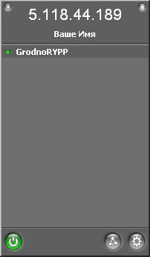 |
| Рис. 2 |
Отмечу, что нижнее поле программы LogMeIn Hamachi содержит три кнопки: "Включить/Выключить", "Создать сеть или войти в существующую" и "Настроить Hamachi". Вот и всё - ваша виртуальная частная сеть создана. Теперь вам необходимо установить данную программу на другой компьютер, с которым вы хотите установить связь. Делаете всё так же до момента создания сети. Затем входите в меню "Создать сеть или войти в существующую", выбираете пункт "Войти в существующую сеть..". Набираете имя сети и пароль, который вы указали на первом компьютере. Под именем сети в среднем окне программы, по мере подключения, будут отображаться члены данной виртуальной частной сети, как показано на рис. 3.
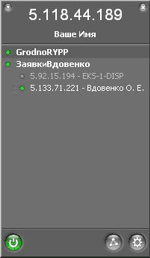 |
| Рис. 3 |
Активные члены сети отображаются белым цветом и зелёным цветом маркера слева, неактивные, в данный момент выключенные члены сети имеют серый цвет. Выбираете необходимого члена сети, по клику правой кнопкой мыши выбираете пункт "просмотреть папки" и увидите все сетевые ресурсы данного компьютера. Далее ваша работа ничем не отличается от работы в локальной сети. Скорость работы, конечно же, теперь значительно ниже и определяться будет самой медленной скоростью подключения члена сети, с которым вы работаете.
Дополнительно в представленной программе имеется возможность отправки и получения текстовых сообщений между активными членами одной сети. Но сегодня не буду отклоняться от главной темы - создание и работа в виртуальной частной сети. На сайте программы secure.logmein.com/products/hamachi/vpn.asp?lang=ru) вы найдёте дополнительную информацию и ответы на решение наиболее распространённых проблем.
Вот и создана ваша VPN без приобретения дополнительного оборудования и других финансовых затрат. Для IT-специалистов предприятий не составит труда организовать виртуальную частную сеть между своими филиалами, объединив локальные сети каждого филиала или удалённого подразделения в общую сеть.
Алексей ИВАНЕКО







